
Оглавление:
- Автор John Day [email protected].
- Public 2024-01-30 11:50.
- Последнее изменение 2025-01-23 15:04.



Цель проекта заключалась в том, чтобы иметь возможность считывать показания влажности и температуры через сеть Ethernet, чтобы результаты можно было использовать для домашней автоматизации (Home Assistant и т. Д.).
Датчик T9602 имел лучший форм-фактор, отличные характеристики по разумной цене.
Сенсорный мост Kallio Designs использовался как мост I2C-Ethernet, так что результаты можно было прочитать из любой точки сети.
Запасы
- T9602-5-D-1 Датчик температуры и влажности Альтернатива: датчик также доступен на Digi-Key
- Мост датчика для использования в качестве моста I2C-Ethernet
- сетевой кабель
- Источник питания 12 В
Шаг 1: Подключение сенсорного моста
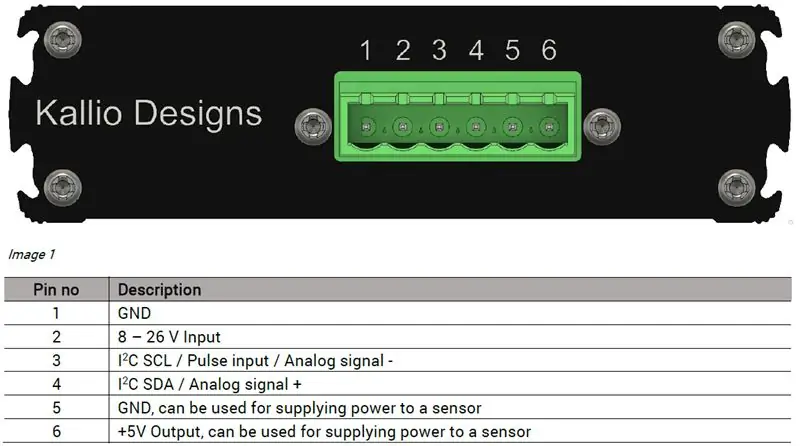

-
Подключите блок питания сенсорного моста к винтовому разъему на передней панели.
- Если вы используете плату адаптера, подключите провода в соответствии с шелкографией на плате адаптера.
- Если адаптер не используется, обратитесь к распиновке для соединений.
- Вы также можете подключить устройство к питанию через Ethernet (PoE).
- Подключите кабель Ethernet от переднего порта к маршрутизатору, вы должны увидеть зеленый светодиодный индикатор, а также светодиоды порта Ethernet, указывающие на трафик.
Шаг 2: Подключите датчик влажности T9602
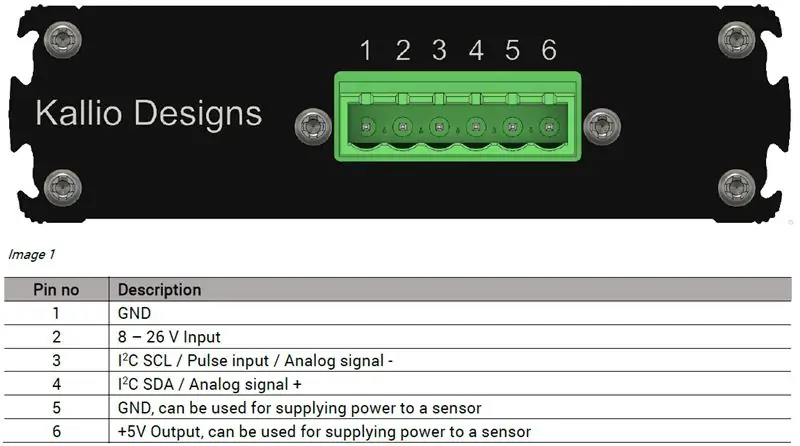


Если вы используете переходник, просто подсоедините коннектор провода.
Если нет, обратитесь к изображению распиновки и техническому описанию T9602:
Контакты моста датчика (цвет провода):
- GND (отрицательный источник питания)
- Вход напряжения (источник питания положительный)
- SCL (черный провод)
- SDA (Белый провод)
- GND (зеленый провод)
- Питание датчика 5 В (красный провод)
Шаг 3. Прочтите результаты
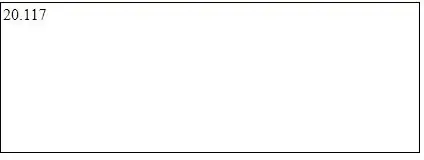
Откройте выбранный вами браузер (проверено в Mozilla Firefox, MS Edge, Google Chrome).
Введите https://192.168.1.190/T96025D1RH в адресную строку, и вы должны увидеть значение влажности. Используйте https://192.168.1.190/ T96025D1T для чтения температуры.
Вы должны увидеть отображаемое значение.
Вы также можете использовать Python или другие языки программирования, поддерживающие связь по протоколу HTTP. Sensor Bridge отправляет необходимые метаданные для браузеров и программных библиотек.
Если нет, проверьте следующее:
- IP-адрес по умолчанию находится в диапазоне аренды IP-адреса DHCP-сервера
- порт 80 доступен для связи внутри сети.
- IP-адрес не используется другим устройством (если вы не можете просмотреть все устройства, вы можете попробовать проверить связь с адресом при отключенном и подключенном Sensor Bridge)
Рекомендуемые:
Проект датчика Arduino DHT22 и влажности почвы с меню: 4 шага

Arduino DHT22 Sensor and Soil Moisture Project With Menu: Здравствуйте, ребята, сегодня я представляю вам мой второй проект по инструкциям. Этот проект представляет собой смесь моего первого проекта, в котором я использовал датчик влажности почвы и датчик DHT22, который используется для измерения температуры и влажности. . Этот проект
Считывание значений АЦП с потенциометров: 4 шага

Считывание значений АЦП с потенциометров: в этой статье я покажу вам, как считывать значения АЦП с потенциометра. Это основа программирования Arduino. который считывает аналоговые значения с помощью аналогового вывода, предоставленного Arduino. Помимо потенциометра, есть несколько датчиков, которые
Считывание температуры с помощью датчика температуры LM35 с Arduino Uno: 4 шага

Считывание температуры с помощью датчика температуры LM35 с Arduino Uno: Привет, ребята, в этой инструкции мы узнаем, как использовать LM35 с Arduino. Lm35 - это датчик температуры, который может считывать значения температуры от -55 ° C до 150 ° C. Это трехконтактное устройство, обеспечивающее аналоговое напряжение, пропорциональное температуре. Выс
Создание оповещений по электронной почте для беспроводного датчика температуры и влажности NCD с помощью Node-Red: 22 шага

Создание оповещений по электронной почте о беспроводном датчике температуры и влажности NCD с использованием Node-Red: мы используем здесь датчик температуры и влажности NCD, но шаги остаются одинаковыми для любого продукта ncd, поэтому, если у вас есть другие беспроводные датчики ncd, вы можете наблюдайте рядом кроме того. Путем остановки этого текста вам нужно
Методы определения уровня воды Arduino с помощью ультразвукового датчика и датчика воды Funduino: 4 шага

Методы определения уровня воды Arduino с помощью ультразвукового датчика и датчика воды Funduino: в этом проекте я покажу вам, как создать недорогой датчик воды, используя два метода: 1. Ультразвуковой датчик (HC-SR04) 2. Датчик воды Funduino
